Nabíječka pera Surface Slim Pen je příslušenství určené pro pero Surface Slim Pen. Tady je postup, jak ji můžete nainstalovat a používat se zařízením Surface.
Se sečtení nabíječky
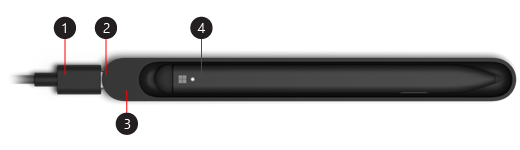
-
Kabel USB-A na USB-C
-
Port USB-C
-
Nabíjecí základna
-
Pero Surface Slim Pen
Jak začít používat pero

Poznámka: Pokud chcete vědět, jestli jsou titulky videa dostupné ve vašem jazyce, vyberte po spuštění videa ikonu skrytých titulků.
Instalace pera
Když chcete pero použít poprvé, musíte ho nabít, aby se probudilo. Postup:
-
Zapojte konec kabelu s konektorem USB-C do nabíjecí základny.
-
Druhý konec kabelu zapojte do zdroje napájení USB-A, jako je zdroj napájení Surface.
-
Vložte pero do nabíjecí základny. Chvíli počkejte a pak pero vyjměte a začněte psát na zařízení Surface.
Když kontrolka LED na peru Slim Pen začne svítit oranžově, vložte pero do nabíjecí základny a baterii dobijte. Další informace o kontrolce najdete v článku Používání pera Surface Slim Pen.
Poznámka: Pokud kontrolka pera bliká oranžově a bílou a pero se při umístění do nabíječky nenabíjí, musíte nabíječku aktualizovat. Ujistěte se, že je připojený přímo k vašemu zařízení, a pak vyberte Spustit > Nastavení > Windows Aktualizovat > Vyhledat aktualizace.
Spárování pera Slim Pen se zařízením Surface
Pomocí Bluetooth spárujte pero s surfacem. Pokud máte Surface Pro X, můžete pero Slim Pen automaticky připojit tak, že napíšete na obrazovku.
Windows 11
-
Vyberte Spustit > Nastavení > Bluetooth & zařízení > Zařízení > Přidat zařízení > Bluetooth.
-
Zapněte režim párování Bluetooth – stiskněte a podržte horní tlačítko pera po dobu 5–7 sekund, dokud nezačne kontrolka LED bíle blikat.
-
Vyberte Surface Slim Pen a pero spárujte.
Windows 10
-
Vyberte Start > Nastavení > Zařízení > Přidat zařízení Bluetooth nebo jiné > Bluetooth .
-
Zapněte režim párování Bluetooth – stiskněte a podržte horní tlačítko pera po dobu 5–7 sekund, dokud nezačne kontrolka LED bíle blikat.
-
Vyberte Surface Slim Pen a pero spárujte.










